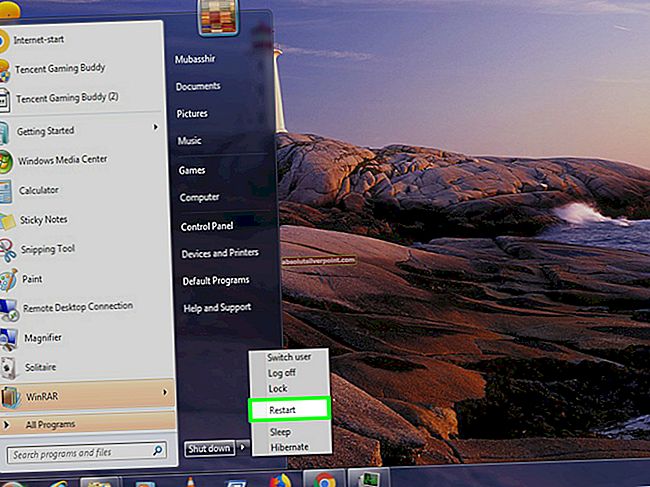Υπάρχει ένας φάκελος με το όνομα "Πληροφορίες όγκου συστήματος"Παρόν σε κάθε μονάδα δίσκου στον υπολογιστή σας. είτε είναι ο σκληρός σας δίσκος είτε κάποια εξωτερική συσκευή USB που συνδέετε στον υπολογιστή σας. Αυτός ο φάκελος είναι κρυμμένος και μπορείτε να τον δείτε μόνο εάν έχετε ενεργοποιήσει την επιλογή "Εμφάνιση κρυφών αρχείων και φακέλωνΣτον εξερευνητή αρχείων.
Οι μονάδες δίσκου που έχουν μορφοποιηθεί με σύστημα αρχείων NTFS δεν θα έχουν πρόσβαση στο φάκελο. Ακόμη και οι διαχειριστές δεν έχουν πρόσβαση στο φάκελο. Θα λάβετε ένα σφάλμα "Η πρόσβαση απαγορεύεται" ή "Η τοποθεσία δεν είναι διαθέσιμη”.
Αυτή η συμπεριφορά είναι φυσιολογική καθώς τα Windows χρησιμοποιούν αυτόν τον φάκελο για δυνατότητες σε επίπεδο συστήματος. Τα δικαιώματα ορίζονται ως προστατευτικό μέτρο για την αποτροπή ανεπιθύμητων χρηστών και εφαρμογών από την τροποποίηση του περιεχομένου στο εσωτερικό και την παρεμβολή στη λειτουργία του συστήματος.
Σε τι χρησιμοποιείται η πληροφορία όγκου συστήματος;
Οι πληροφορίες όγκου συστήματος χρησιμοποιούνται για πολλούς διαφορετικούς σκοπούς όπως αποθήκευση σημείων επαναφοράς συστήματος, πληροφορίες σχετικά με βάση δεδομένων υπηρεσιών (χρησιμοποιείται για την αύξηση του χρόνου πρόσβασής σας), δεδομένα που σχετίζονται με Υπηρεσία Volume Shadow Copy για αντίγραφα ασφαλείας και το Κατανεμημένες υπηρεσίες παρακολούθησης που χρησιμοποιούνται για την επιδιόρθωση συνδέσμων και διαφορετικών συντομεύσεων.
Πιθανότατα να έχετε πρόσβαση σε αυτόν το φάκελο όταν χρησιμοποιείτε φορητές μονάδες δίσκου (USB) καθώς ο τύπος αρχείου δεν είναι NTFS (μπορεί να είναι FAT32 ή exFAT). Υπάρχουν κυρίως δύο φάκελοι: WPSettings.dat και IndexerVolumeGrid.
ο ΔείκτηςVolumeGrid εκχωρεί ένα μοναδικό αναγνωριστικό στη μονάδα δίσκου. Στη συνέχεια, η υπηρεσία ευρετηρίου αναλύει τα αρχεία στη μονάδα δίσκου σας και τα ευρετήρια, ώστε να είναι δυνατή η ταχύτερη πρόσβαση τους. Κάθε φορά που συνδέετε τη μονάδα δίσκου με τον υπολογιστή, τα Windows αναζητούν το αναγνωριστικό και καθορίζουν με ποια βάση δεδομένων αναζήτησης θα συμβουλευτείτε και θα συσχετίσετε τη μονάδα δίσκου. Με αυτόν τον τρόπο μπορείτε να χρησιμοποιήσετε διάφορες επιλογές αναζήτησης στη μονάδα δίσκου (Cortana, File explorer κ.λπ.).
Για να περιορίσουμε τα πράγματα, το System Volume Information δεν είναι άλλος φάκελος που δεν χρειάζονται και είναι τα Windows μόλις εκεί. Εκτελεί σημαντικό ρόλο στην πρόσβαση στις μονάδες δίσκου σας, είτε είναι φορητές είτε σταθερές.
Πώς μπορώ να μειώσω το μέγεθος του φακέλου;
Η πλειοψηφία των χρηστών που συναντούν αυτόν τον φάκελο παραπονιούνται ότι χρειάζεται πολύς χώρος στο δίσκο στους σκληρούς τους δίσκους. Αυτό συμβαίνει κυρίως επειδή οι πληροφορίες όγκου συστήματος περιέχουν τα σημεία επαναφοράς του συστήματός σας.
Τα σημεία επαναφοράς συστήματος είναι εικόνες του συστήματός σας που καταγράφονται είτε χειροκίνητα είτε αυτόματα. Μπορείτε να το χρησιμοποιήσετε για να επαναφέρετε το σύστημά σας σε προηγούμενο σημείο εάν κάτι πάει κακό στο μέλλον. Πρέπει να απενεργοποιήσετε την επαναφορά συστήματος και να διαγράψετε τυχόν σημεία επαναφοράς (εάν υπάρχουν). Λάβετε υπόψη ότι αυτό θα αφαιρέσει τη λειτουργικότητα επαναφοράς του συστήματός σας. Αντί να απενεργοποιήσετε πλήρως τη λειτουργία, μπορείτε να διαγράψετε μερικά από τα σημεία επαναφοράς και να δείτε εάν αυτό κάνει το τέχνασμα.
- Πατήστε Windows + R, πληκτρολογήστε "Πίνακας ΕλέγχουΣτο πλαίσιο διαλόγου και πατήστε Enter.
- Επιλέξτε την υποκατηγορία "ΣΥΣΤΗΜΑ ΚΑΙ ΑΣΦΑΛΕΙΑΑπό τη λίστα επιλογών.

- Τώρα κάντε κλικ στο "Σύστημα”.

- Τώρα κάντε κλικ στο Προστασία συστήματος παρούσα στην αριστερή πλευρά της οθόνης. Ίσως χρειαστείτε δικαιώματα διαχειριστή για να προβάλετε αυτήν την επιλογή.

- Εδώ θα δείτε όλες τις μονάδες δίσκου που έχουν διαθέσιμο σημείο επαναφοράς και επισημαίνονται κάτω από προστατευμένες μονάδες. Κάντε κλικ στο "Διαμορφώστε". Τώρα θα δείτε το ρεύμα του σημείου επαναφοράς. Λάβετε υπόψη ότι η μέγιστη χρήση από προεπιλογή ορίζεται σε 10 GB χώρου. Αυτό σημαίνει ότι η επαναφορά συστήματος μπορεί να καταναλώσει έως και 10 GB χωρίς δυσκολίες. Μπορείτε να αλλάξετε το μέγιστο χώρο που μπορεί να καταναλώσει μετακινώντας το ρυθμιστικό ή εισάγοντας τον αριθμό ανάλογα.

Ελέγξτε το τρέχον. Εάν πιστεύετε ότι ο υπολογιστής σας λειτουργεί σωστά και ενδέχεται να μην υπάρχει ανάγκη επαναφοράς σημείων στο παρελθόν, κάντε κλικ στο "ΔιαγράφωΓια να διαγράψετε τα προηγούμενα σημεία επαναφοράς. Μπορείτε επίσης να ελέγξετε "Απενεργοποιήστε την προστασία συστήματοςΓια να απενεργοποιήσετε πλήρως το μηχανισμό.
Μπορώ να διαγράψω τις πληροφορίες όγκου συστήματος;
Η απάντηση είναι ναι και όχι. Δεν μπορείτε να διαγράψετε τις πληροφορίες έντασης συστήματος που υπάρχουν στους σκληρούς δίσκους σας. Δεν έχετε πρόσβαση σε αυτό, αφήστε το μόνο που το διαγράφετε. Μπορείτε, ωστόσο, να διαγράψετε το φάκελο στην αφαιρούμενη μονάδα δίσκου, αλλά τα Windows θα τον δημιουργήσουν ξανά αυτόματα.
Αυτός ο φάκελος είναι απαραίτητος για τη λειτουργία των Windows και περιέχει πολλές λειτουργίες. Μέχρι σήμερα, δεν έχει αναφερθεί κανένα πρόβλημα με αυτόν τον φάκελο εκτός από την κατανάλωση μεγάλου όγκου χώρου στο δίσκο.